一点就破的Excel实用技巧
2020-09-12 14:22童乐安
电脑爱好者 2020年15期
童乐安
1. 不用公式快速進行临时性计算
如果临时需要参考某表格中几个不连续单元格的计算值(如平均值、最大值、最小值或求和、统计个数等),是不是一定要构建一个公式或用计算器程序算一下?不用!
我们只需按下Ctrl键,选择参与计算的单元格。接下来,在Excel工作表底部的状态栏上,便可以看到需要的值。如果所需的值没有出现,可用鼠标右键单击状态栏,然后从弹出的菜单中选择需要的项目,随后状态栏中就会出现所选项目的计算值(图1)。
当然,对于大量的数据汇总和计算,还是使用函数和公式比较方便和高效。
2.从不相邻的单元格创建图表
为不相邻的多个单元格数据创建图表,只需利用Ctrl键先选择不相邻的单元格数据,然后选择“插入”图表即可创建(图2)。
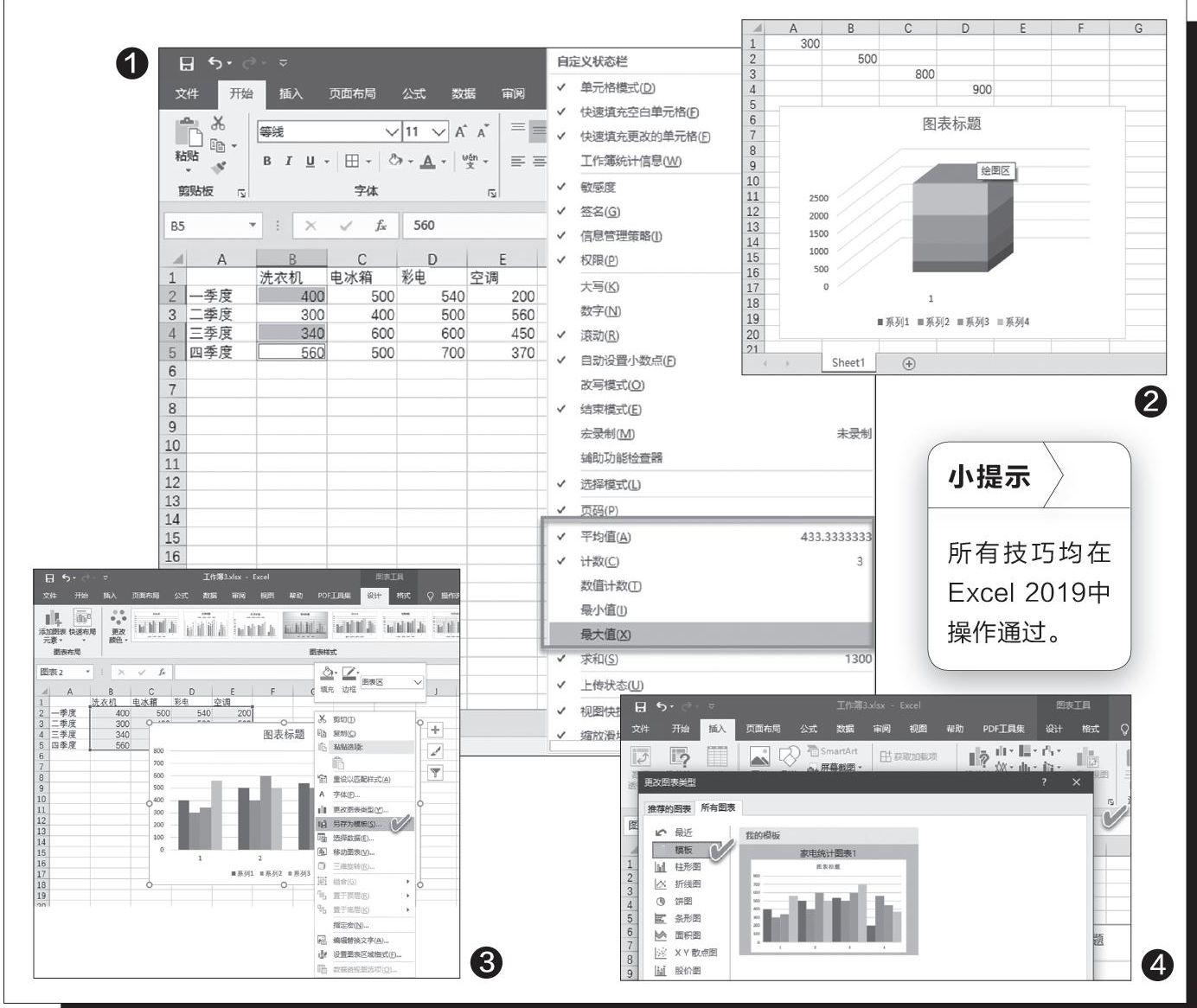
3.为经常使用的图表创建模板
为常用的图表创建模板,可大大简化同类图表创建的操作步骤。具体方法如下:
首先在表格中选择所需的数据,并以常规方法插入图表。接下来根据需要对图表进行格式化处理,例如添加或删除网格线、数据标签、趋势线和其他内容。在图表格式化完成之后,选择该图表并右键单击,然后选择“另存为模板”,将图表保存为“.crtx”扩展名的模板文件(图3)。默认的模板保存路径为“C:\Users\Username\AppData\Roaming\Microsoft\Templates\Charts”(注意其中的Username要更换为当前用户名),该路径还可以自定义。
之后,若再需要该样式的图表时,只需选择最新的数据,转到“插入→图表”部分,点击该组右下角的小箭头后选择“所有图表”选项卡,然后单击“模板”并选择所需模板,即可为最新选定的数据创建自定样式的图表(图4)。
猜你喜欢
中国新闻周刊(2022年2期)2022-01-17
计算机与网络(2020年18期)2020-10-26
数学大王·趣味逻辑(2020年6期)2020-06-22
数学大王·趣味逻辑(2020年5期)2020-06-19
西部皮革(2018年6期)2018-05-07
读者·校园版(2016年21期)2016-11-18
诗林(2016年5期)2016-10-25
计算机与网络(2015年2期)2015-04-16

